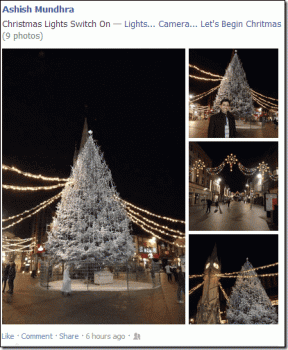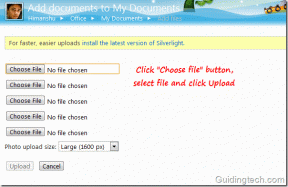Perbaiki Kode Kesalahan PS4 WS 37431 8
Bermacam Macam / / April 05, 2023
PlayStation 4 adalah konsol video game yang dibuat oleh Sony Computer Entertainment. Jika Anda memiliki PS4, maka Anda dapat terhubung dengan dunia online dari PlayStation Network. Ada fitur seperti PlayStation Store dan PlayStation Plus untuk bermain game dengan pemain online di konsol Anda. Namun, ada beberapa masalah yang mungkin Anda hadapi saat menghubungkan ke Jaringan PlayStation. Salah satunya adalah kesalahan PS4 WS 37431 8. Kode kesalahan ini terjadi saat Anda tidak dapat terhubung ke server online. Pada artikel ini, kami memberikan kepada Anda panduan bermanfaat yang akan mengajarkan Anda cara memperbaiki masalah kode kesalahan PS4 WS 37431 8 di konsol Anda. Jadi, lanjutkan membaca!
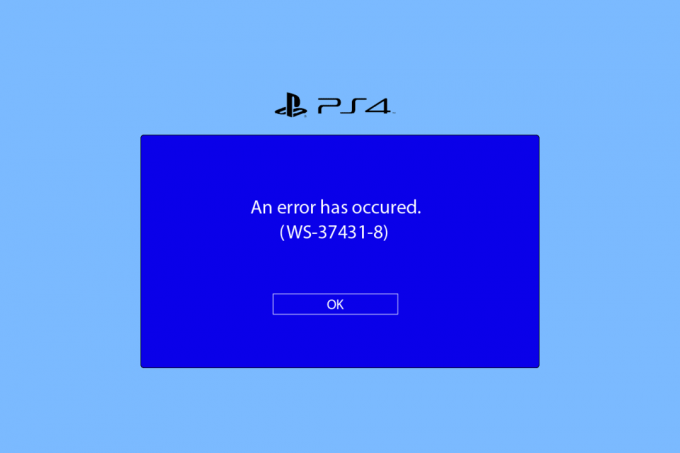
Daftar isi
- Cara Memperbaiki Kode Kesalahan PS4 WS 37431 8
- Metode 1: Nyalakan Ulang Perute
- Metode 2: Membangun kembali Database PS4
- Metode 3: Ubah Pengaturan MTU
- Metode 4: Ubah Pengaturan DNS
- Metode 5: Atur Ulang Konsol PS4
Cara Memperbaiki Kode Kesalahan PS4 WS 37431 8
Kesalahan PS4 WS 37431 8 biasanya terlihat ketika file pembaruan perangkat lunak sistem Anda tidak dikenali oleh konsol dan gagal. Mungkin ada alasan lain juga yang dapat menyebabkan kode kesalahan ini. Di bawah ini kami telah mencantumkan metode pemecahan masalah untuk memperbaiki masalah ini sehingga Anda dapat terhubung dengan teman online Anda dan memainkan game favorit Anda di konsol PS4.
Sebelum mencoba solusi yang diberikan, Anda harus mengunjungi Status Layanan PSN halaman untuk memastikan bahwa tidak ada pemadaman server dan semuanya berjalan dengan baik.
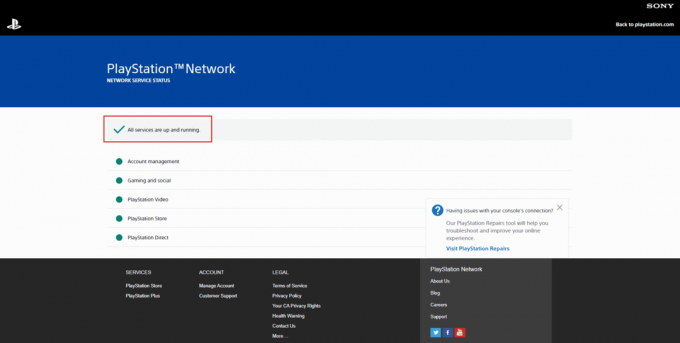
Jika semua layanan aktif dan berjalan dengan baik, ikuti metode ini untuk memperbaiki kesalahan.
Metode 1: Nyalakan Ulang Perute
Pertama, coba mulai ulang router Wi-Fi Anda untuk memperbaiki bug atau gangguan apa pun dengan koneksi jaringan Anda. Ikuti langkah-langkah yang tercantum di bawah ini untuk mem-boot ulang router Anda.
1. tekan Tombol power pada router.
2. Kemudian, memutuskankabel listrik router Anda dan tunggu beberapa menit.
3. Sekarang, menghubungkan kembaliitukabel listrik dan aktifkan router Wi-Fi.
4. Tunggu hingga koneksi jaringan tersambung kembali dan sambungkan kembali ke jaringan Anda.
Metode 2: Membangun kembali Database PS4
Membangun kembali basis data akan memperbaiki file jika rusak. Ini dapat menyelesaikan masalah kesalahan PS4 WS 37431 8. Berikut adalah langkah-langkah untuk membangun kembali basis data PlayStation.
1. Tahan tombol Daya PS4 selama 10-20 detik dan pastikan konsol berbunyi bip dua kali.
2. Kemudian, hubungkan Pengontrol DualShock 4 ke konsol PS4 Anda dan tekan tombol PS4.
3. Sekarang, tekan tombol X di pengontrol.
4. Akhirnya, pilih Membangun kembali Basis Data pilihan seperti yang ditunjukkan pada gambar di bawah ini.

5. Tunggu hingga proses selesai dan Boot konsol PS4 ke atas.
6. Sekarang, sambungkan kembali PS4 Anda dan periksa apakah Anda telah memperbaiki kode kesalahan PS4 WS 37431 8 atau tidak.
Baca juga:10 Cara Mengatasi PS4 Mati Terus
Metode 3: Ubah Pengaturan MTU
Metode lain untuk memperbaiki kode kesalahan PS4 WS 37431 8 adalah dengan mengubah pengaturan jaringan MTU. Ikuti langkah-langkah yang tercantum di bawah ini untuk melakukannya.
1. Membuka Pengaturan PS4 dari Rumah.

2. Pilih Jaringan pengaturan.

3. Lalu, pergi ke Pengaturan Koneksi Internet menu dan pilih Gunakan Wi-Fi pilihan.
4. Konfigurasikan koneksi jaringan Anda dari Kebiasaan pilihan.
5. Memilih Koneksi wifi.
6. Mengubah Alamat IPPengaturan ke Otomatis.

7. Selanjutnya, pilih Jangan Tentukan pilihan untuk DHCP.
8. Kemudian, pilih Otomatis pilihan untuk Pengaturan DNS.
9. Sekarang, pilih Manual pilihan untuk Pengaturan MTU.

10. Di sini, masuk 1473 Nomor MTU dan pilih Berikutnya.
11. Di bawah Server proxy, pilih Jangan gunakan pilihan.

Baca juga:Perbaiki Kesalahan Server Proksi PS4 WiFi
Metode 4: Ubah Pengaturan DNS
Jika metode di atas tidak memperbaiki kode kesalahan PS4 WS 37431 8, maka Anda perlu mengubah pengaturan DNS jaringan Anda. Berikut adalah langkah-langkah untuk mengubah pengaturan DNS di konsol PS4.
1. Arahkan ke Pengaturan jaringan seperti yang ditunjukkan di Metode 3.
2. Kemudian, pilih Siapkan Koneksi Internet pilihan.
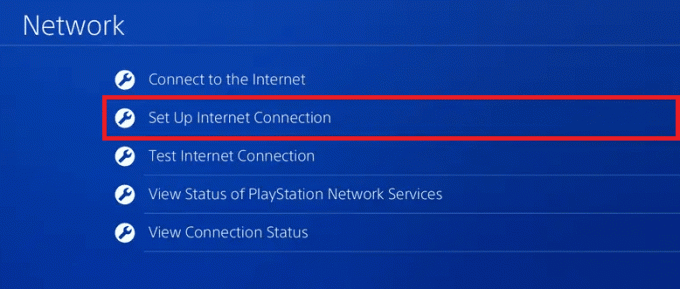
3. Pilih Gunakan Wi-Fi atau Gunakan Kabel LAN pilihan.
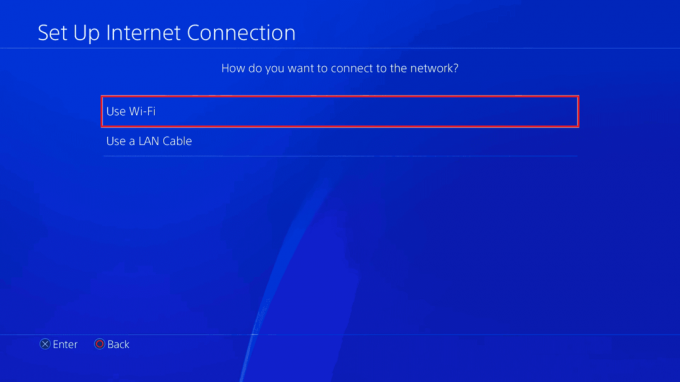
4. Di sini, pilih Kebiasaan pilihan.

5. Kemudian, pilih Anda jaringan Wi-Fi dan masukkan kata sandi.
6. Memilih Pengaturan Alamat IP Otomatis.
7. Selanjutnya, pilih Jangan Tentukan dalam Pengaturan DHCP.

8. Sekarang, pilih Manual pilihan untuk DNSPengaturan.

9. Masukkan DNS primer sebagai 8.8.8.8 Dan DNS sekunder sebagai 8.8.4.4 masing-masing.
10. Kemudian, pilih Berikutnya pilihan.

11. Mengubah Pengaturan MTU ke Otomatis.
12. Pilih Jangan gunakan pilihan di ProksiServer.

13. Terakhir, pilih Tes Koneksi Internet opsi untuk memeriksa apakah koneksi jaringan Anda dikonfigurasi dengan benar atau tidak.
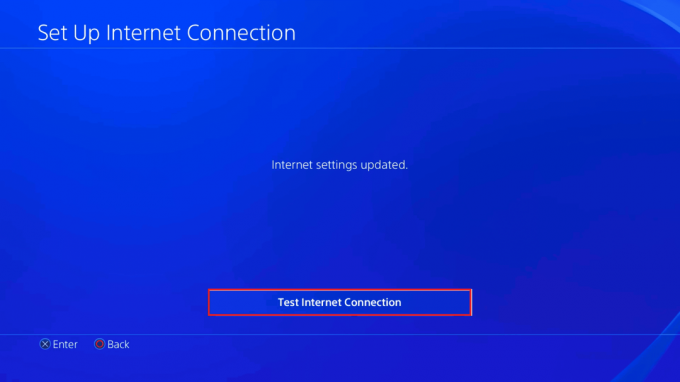
Baca juga:Perbaiki Kesalahan PS4 CE-34788-0
Metode 5: Atur Ulang Konsol PS4
Sebagai upaya terakhir untuk memperbaiki kode kesalahan PS4 WS 37431 8, Anda dapat mengatur ulang konsol PS4. Ikuti langkah-langkah yang tercantum di bawah ini untuk mengatur ulang konsol.
Catatan: Ini akan menghapus semua data dari penyimpanan sistem. Jadi, Anda perlu membuat cadangan sebelum melakukan metode ini.
1. Luncurkan PS4Pengaturan menu.
2. Di sini, pilih Inisialisasi pilihan.

3. Di sini, pilih untuk Inisialisasi PS4.

4. Sekarang, pilih Penuh opsi untuk sepenuhnya menghapus data penyimpanan sistem.

5. Akhirnya, pilih Inisialisasi pilihan.

6. Terakhir, pilih Ya opsi untuk memulai proses Inisialisasi.
Catatan: Mungkin diperlukan waktu berjam-jam untuk menyetel ulang konsol Anda.

Direkomendasikan:
- Cara Bermain Tridel
- Perbaiki Kesalahan Xbox One 0x80a40019
- Perbaiki Kesalahan PS4 CE 42555 1 Masalah
- Cara Boot Seseorang Offline di PS4
Kami harap artikel ini membantu Anda memperbaiki server tersebut tidak dapat dijangkau Kode kesalahan PS4 WS 37431 8 masalah di konsol Anda. Beri tahu kami metode mana yang berhasil untuk Anda. Juga, jika Anda memiliki pertanyaan atau saran, silakan bagikan di bagian komentar di bawah.

Elon Decker
Elon adalah penulis teknologi di TechCult. Dia telah menulis panduan cara kerja selama sekitar 6 tahun sekarang dan telah membahas banyak topik. Dia suka membahas topik yang terkait dengan Windows, Android, dan trik serta tips terbaru.